ВУЗ: Не указан
Категория: Не указан
Дисциплина: Не указана
Добавлен: 25.10.2023
Просмотров: 33
Скачиваний: 1
ВНИМАНИЕ! Если данный файл нарушает Ваши авторские права, то обязательно сообщите нам.
-
Установка Anaconda. -
Установка библиотек.
-
Установка Anaconda.
Установка Анаконды производиться на рабочем ПК инициатора, под УЗ инженера.
Дистрибутив находится на
\\gofs01\distr\Софт для пользователей\Anaconda (Python)
Выбрать необходимо самый свежий дистрибутив из имеющихся на момент написания инструкции (04.02.23) актуальной версией является Anaconda3-2022.10-Windows-x86_64 ее и будем устанавливать.
Дистрибутив необходимо скопировать на ПК инициатора и запустить установку
Нас встречает первое окно, необходимо нажать Next
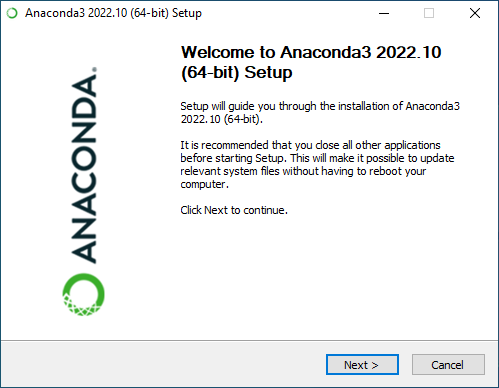
Далее нажать I Agree
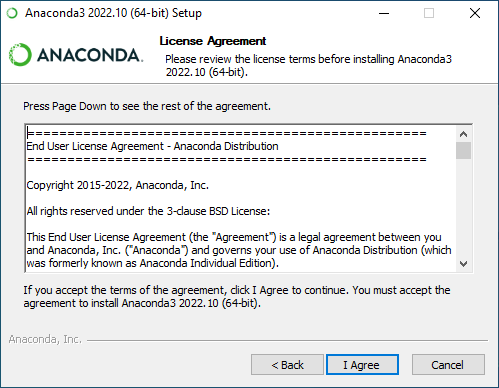
Далее выбрать AllUsers и нажать Next
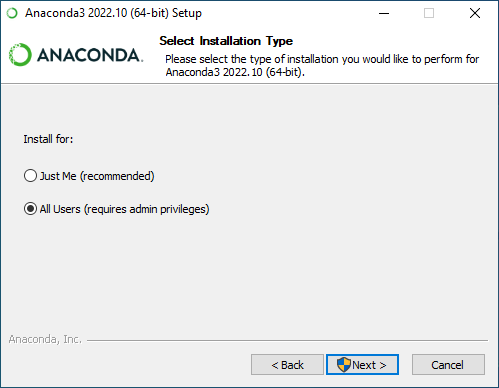
Появится окно подтверждения полномочий УЗ, необходимо ввести логин пароль от УЗ инженера.
Далее оставить путь установки, как в следующем изображении, нажать Next
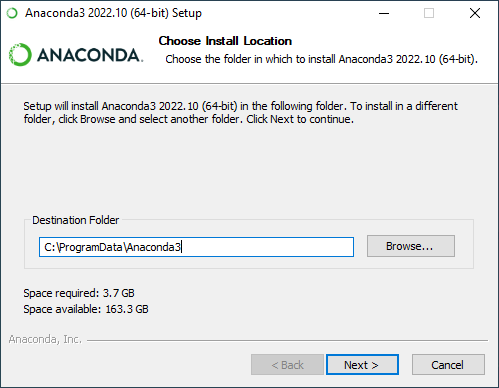
Далее проверить наличие галки, если не стоит поставить, как следующем изображении, нажать Install
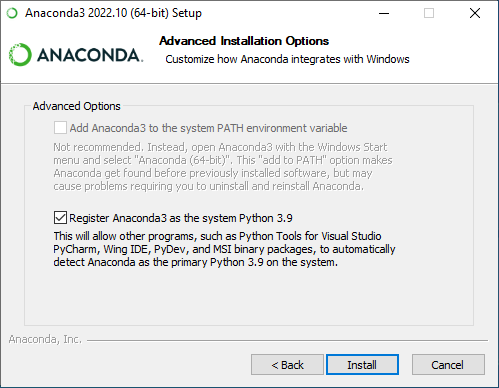
Подождать пока установиться ПО и появиться надпись Completedпосле этого нажать Next
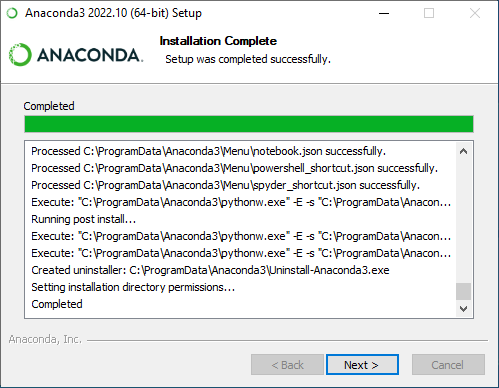
Далее нажать Next
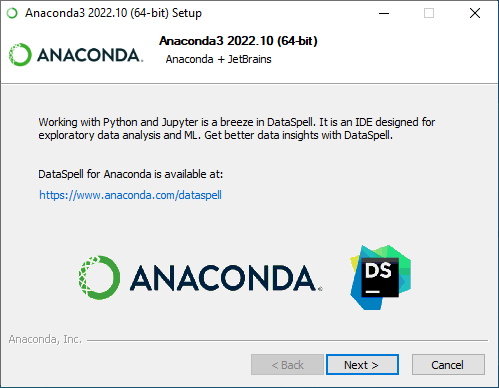
Далее снять галки и нажать Finish
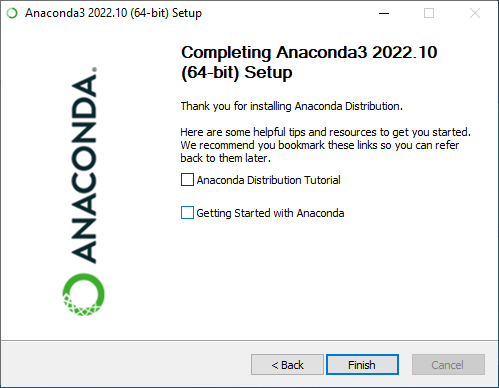
ПО Anaconda установлено.
Далее переходим к установке библиотек.
-
Установка библиотек.
На данный момент установка библиотек в Anaconda возможна только через внешний интернет.
Для установки необходимо найти в пуске папку свежеустановленной анаконды
Anaconda 3(64 bit) и запустить из нее Anaconda Powershell Prompt (Anaconda3) естественно от имени администратора.
Откроется окно терминала
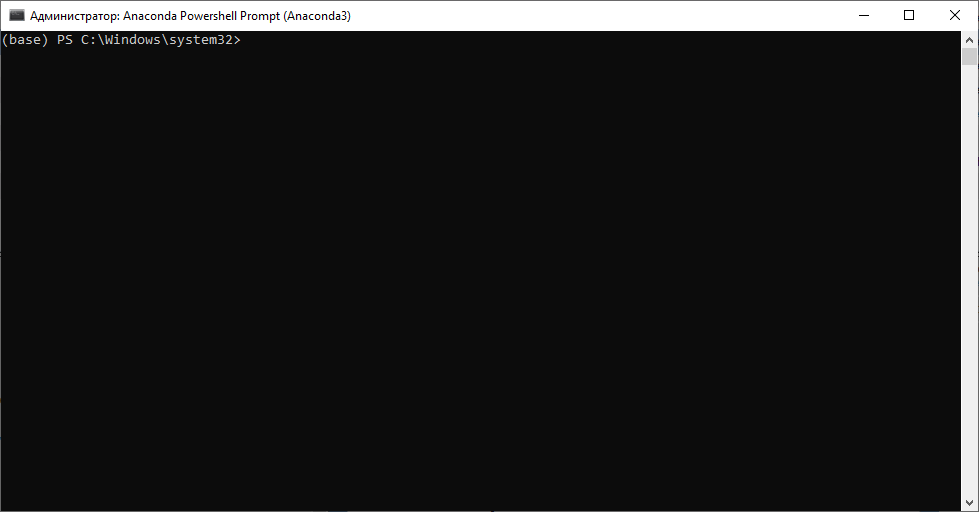
Далее необходимо посмотреть какие библиотеки просит установить инициатор в нашем случае это fuzzywuzzy, pandas_profiling
Далее будем использовать команду conda install
Например, conda install fuzzywuzzy
вводим команду в терминал получаем ответ
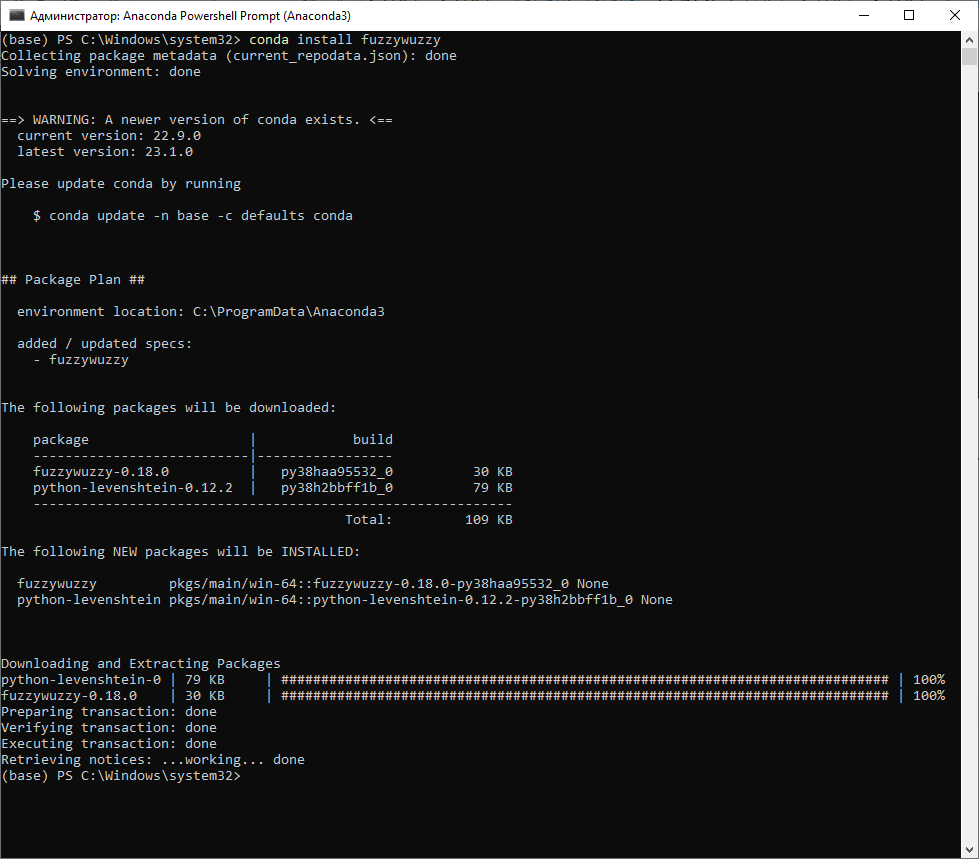
Так выглядит окно терминала успешно установленной библиотеки.
Далее необходимо установить следующую библиотеку pandas_profiling пробуем повторить синтаксис как при предыдущей установке conda install pandas_profiling
Получаем ошибку PackagesNotFoundError: The following packages are not available from current channels:
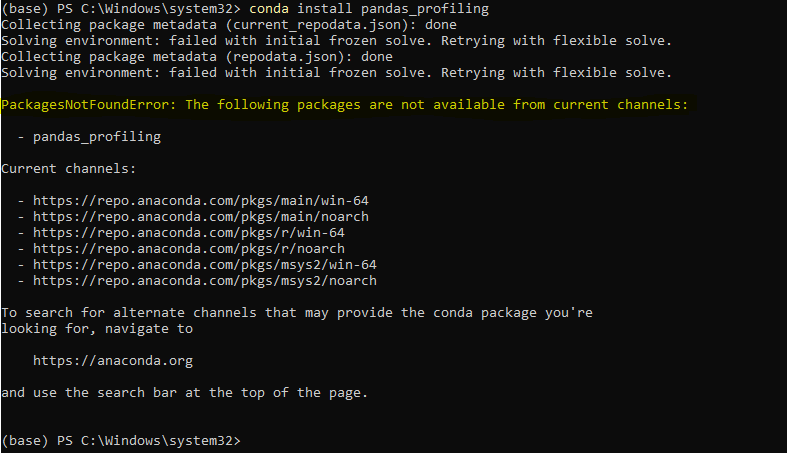
Выделил желтым на следующем изображении выше.
Данная ошибка говорит, что на выбранном канале нет указанной библиотеки. Значит необходимо указать канал с которого необходимо забрать нужную нам библиотеку pandas_profiling
Согласно https://anaconda.org/conda-forge/pandas-profiling необходимая нам библиотека есть на канале conda-forge
Соответственно изменяем синтаксис команды для того чтобы указать с какого конкретно канала брать библиотеку
conda install -c conda-forge pandas-profiling
Вводим в окно терминала
Результат разделил на 2 скриншота
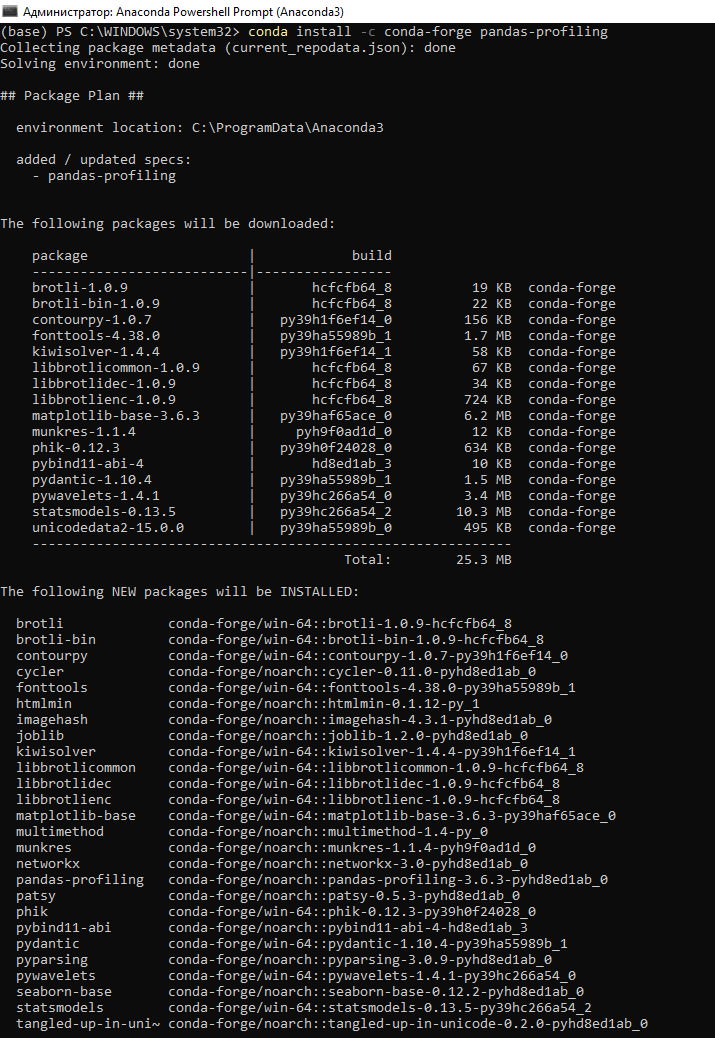
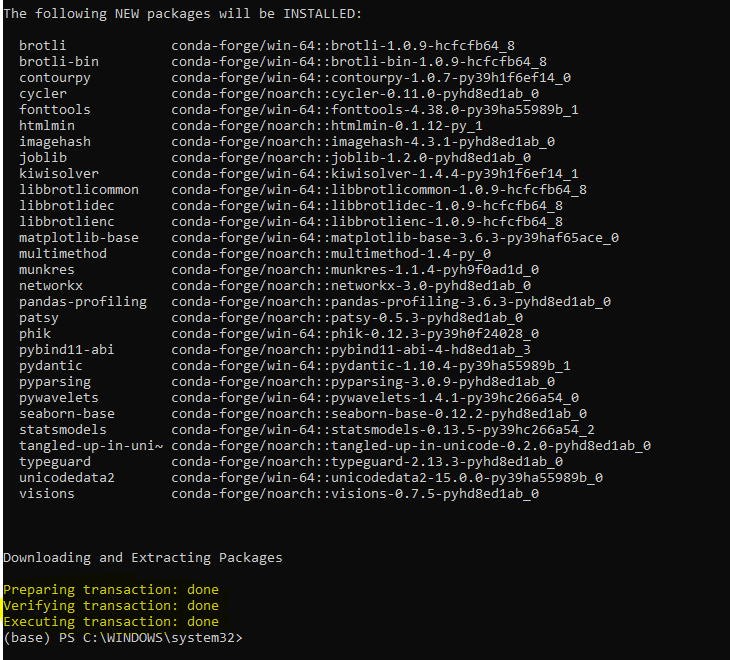
Как видно из изображений выше. Установка необходимой нам библиотеки pandas-profilingповлекла за собой установку еще ряда библиотек, от которых она зависит, в общей сложности было скачано и установлено около 30 библиотек, общим размером около 25 Мбайт и это не предел. Недавно устанавливалась библиотека tensorflow количество установленных с ней библиотек уже не помню, но общий размер был под 300 Мбайт, по времени заняло около 30 минут.
Таким образом обе необходимые нам библиотеки установлены. Проверить можно выполнив в терминале выполнив команду
condalist
общий список библиотек занимает несколько экранов, нас интересуют те что установили мы
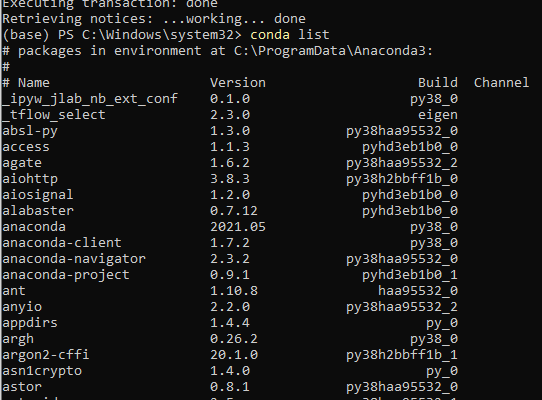
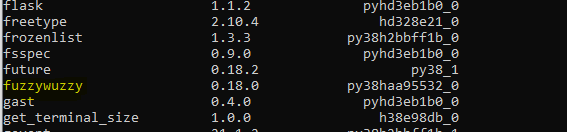

Причем так как fuzzywuzzy встал из канал канала по умолчанию, он не как не помечен, а вот pandas_profiling отмеченкак взятый с канала conda-forge.
Если какой-то библиотеки нет на основном канале по умолчанию, то ее всегда можно взять на conda-forge.
Anaconda установлена, необходимые библиотеки добавлены, если на момент установки библиотек было открыто окно
Anaconda Navigator его необходимо перезапустить для того чтобы установленные библиотеки стали отображаться во вкладке Environments.